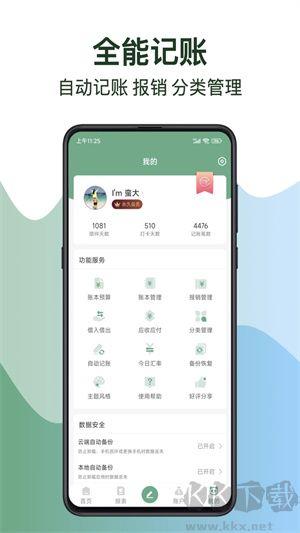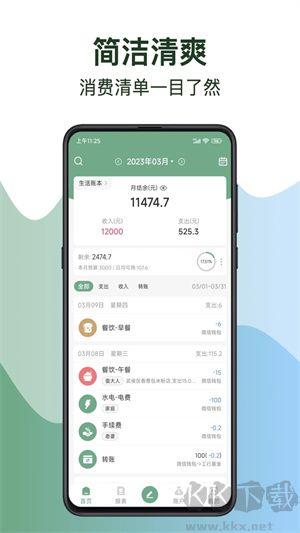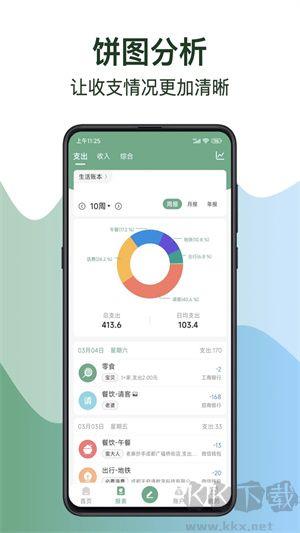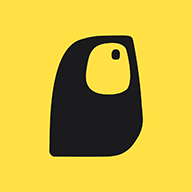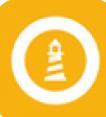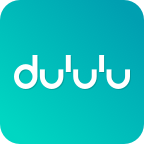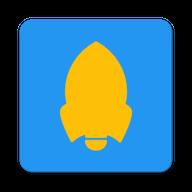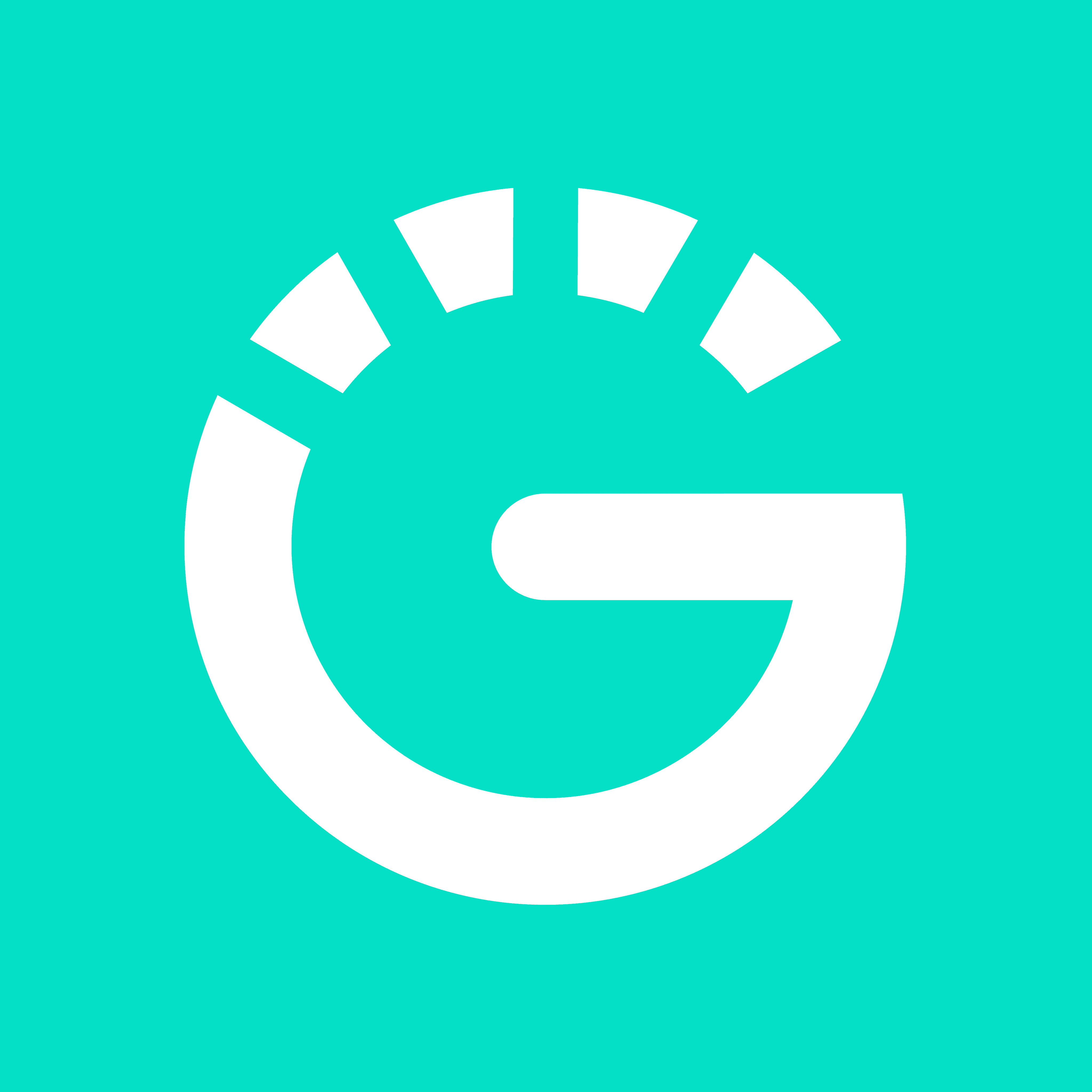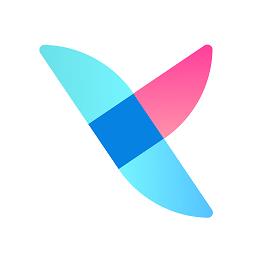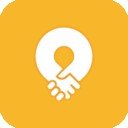分类

熊猫记账app官方版是一款超级好用的手机记账软件,该软件具备自动识别用户每笔消费的能力,能够精准记录消费的详细信息,使得账目管理更加精细和详尽。软件还提供了丰富的数据分析工具,帮助你洞察消费趋势,优化财务结构。无论是图表展示还是详细的收支报表,都能让你对自己的财务状况有一个全面而深入的了解。
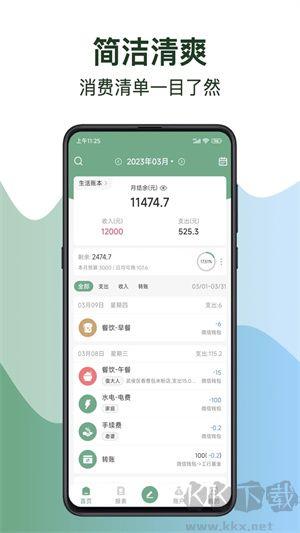
熊猫记账app官方版 特色
随时查看你的每一笔消费详细记录,知道钱花哪儿了,花销最大的支出是什么;
如果关于产品你有任何疑问或者建议,都可以直接通过下列方式联系我们,和我们一起优化产品!
每次记账,你会知道你今天、这周、这个月还剩多少预算可以支出;
辅助日历模式,快速监测超支和各类消费情况;
自动提醒入账,房租水电、投资到期、信用卡还款、借钱还款日等自动提醒记账;
消费数据可视化分析,了解每月支出大头,家庭成员各自消费比例,每月支出变动情况。
随时知道你所有现金银行卡等一共有多少钱;
实时了解现有资产变化情况和预测月结资产总额,查看每月收入、结余变化曲线;
查看每一张银行卡、现金账户的收支交易流水;
导出数据到电脑上,EXCEL批量处理更直观;
登录即可免费使用数据备份功能,保证宝贵数据不丢失;
支持自定义皮肤,海量美肤任你使用。
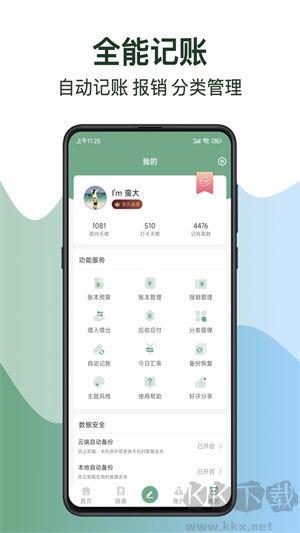
熊猫记账app官方版亮点
【消费记录】
随时查看你的每一笔消费详细记录,知道钱花哪儿了,花销占比大的支出是什么;
【预算管理】
每次记账,你会知道你今天、这周、这个月还剩多少预算可以支出;
【消费分析】
消费数据可视化分析,了解每月支出大头,查看消费比例,每月支出变动情况。
熊猫记账app官方版功能
1、财务概况
熊猫记账可直观了解资产状况,并可查看资产的变化。
2、批量录入
支出、收入批量录入:可在一个窗口录多条明细,比逐条录入速度提高很多。
3、右键菜单
数据窗口增加右键菜单,可选择导出数据、编辑、删除、明细、放大、缩小、全屏显示、自定义排序。
4、数据备份
每次退出程序时都会进行数据备份,可避免突然断电等情况引起的数据文件损坏。
5、账户结余
可查看账户余额变化趋势,查看单账户的交易明细时,可选择排序方式,方便核对,并可记住选择。
6、收入大类
增加收入大类设置,收入类别可自由组合成大类,在收入的各种统计中增加对收入大类的统计,可在【系统选项】功能中维护,并在【收支大类】功能中进行设置。
7、资金变动
可查看任意时间内的资金变化情况,类似手写的账本。
8、查询区间设置
所有的查询功能可自定义默认查询区间,可在【系统选项】功能中进行设置。
9、投资管理
可体现收益率,通过调整剩余估值可在资产趋势中查看投资资产的变化趋势。
熊猫记账app官方版使用教程
熊猫记账app如何设置新账本?
1、首先打开熊猫记账,点击主页面的生活账本选项,在月结余左上角;
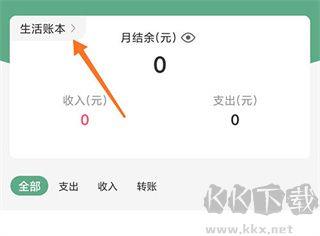
2、进入账本切换页面,点击右上角的+号按钮;
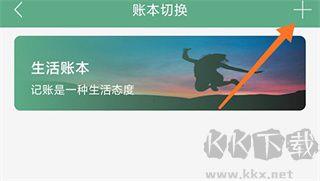
3、进入账本模板中,可以看到多种账本类型;
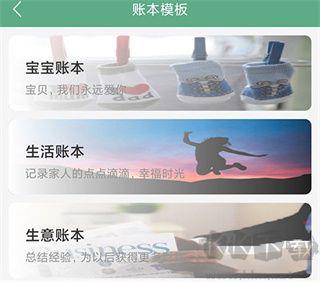
4、根据自己的需求选择模板,然后对账本介绍做一个简单的编辑,最后点击完成即可。
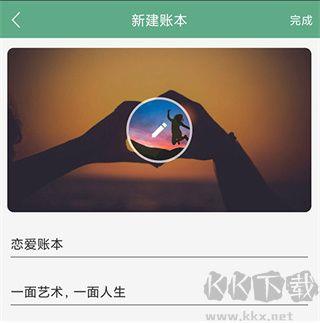
熊猫记账app官方版常见问题
熊猫记账怎么设置自动记账?
1、首先下载好本站的熊猫记账
2、点击我的,找到自动记账
3、点击打开即可
熊猫记账怎么用?
1-1.登录设置:
这个较为简单,就是在登录的时候是否显示上次登录的用户名,如果只是一个用户记账的话,还是建议显示,这样就不用输入用户名只输入密码就可以了
1-2.录入先打开查询窗口:
拿支出录入举例子,若选“不打开”,那么只打开录入窗口,若选“打开”,会先打开支出查询,再打开支出录入,是不是糊涂了,那就分别设置一下,然后点“支出录入”那个按钮,这样就看出区别来了。
1-3.显示支出月、应属月:
首先明确一下应属月的概念,举个例子,3月份交了3个月的房租(200903、200904、200905)1500,如果您想记录一下钱花到哪个月头上了,就可以在支出录入中录三条记录,支出日期都是支出那天,应属月分别为200903、200904、200905,在统计和统计图表中可以按支出月和应属月分别统计,选“显示”时会在查询按钮旁出现两个单选框供选择,不过从使用来看,应属月的概念用处不大,如果您不想这么麻烦,就选“不显示”好了,收入已是同理,,糊涂的人更多了,呵呵,这个设置就不用管他了
1-4.显示支出人、收入人:
这个选项是指在统计和统计图表的统计条件中是否显示支出人、收入入,如果您只是一个人记账的话,选“不显示”就是了,如果是多人记账,又想按照各个人统计收入和支出的话,那就选“显示”吧,其实能选“不显示”纯粹是为了让一个人记账的朋友看到的界面清净些,比如大熊猫同志。
1-5.工具栏图标:
大图标或小图标,很容易理解啦,不过小图标选得比较随意,比较简陋,建议不要选“小图标”
1-6.工具栏图标显示图标下文字:
这个也容易理解,只有选大图标时,该选项才能生效,个人认为还是显示文字看着舒服些
1-7.单击工具栏关闭按钮:
举个例子,比如你打开了10个窗口,若选“关闭全部”,点一下关闭窗口就全关了,若选“关闭当前”,那只关闭当前活动窗口,大熊猫喜欢选“关闭全部”,若想关闭当前窗口,点窗口右上角的叉也